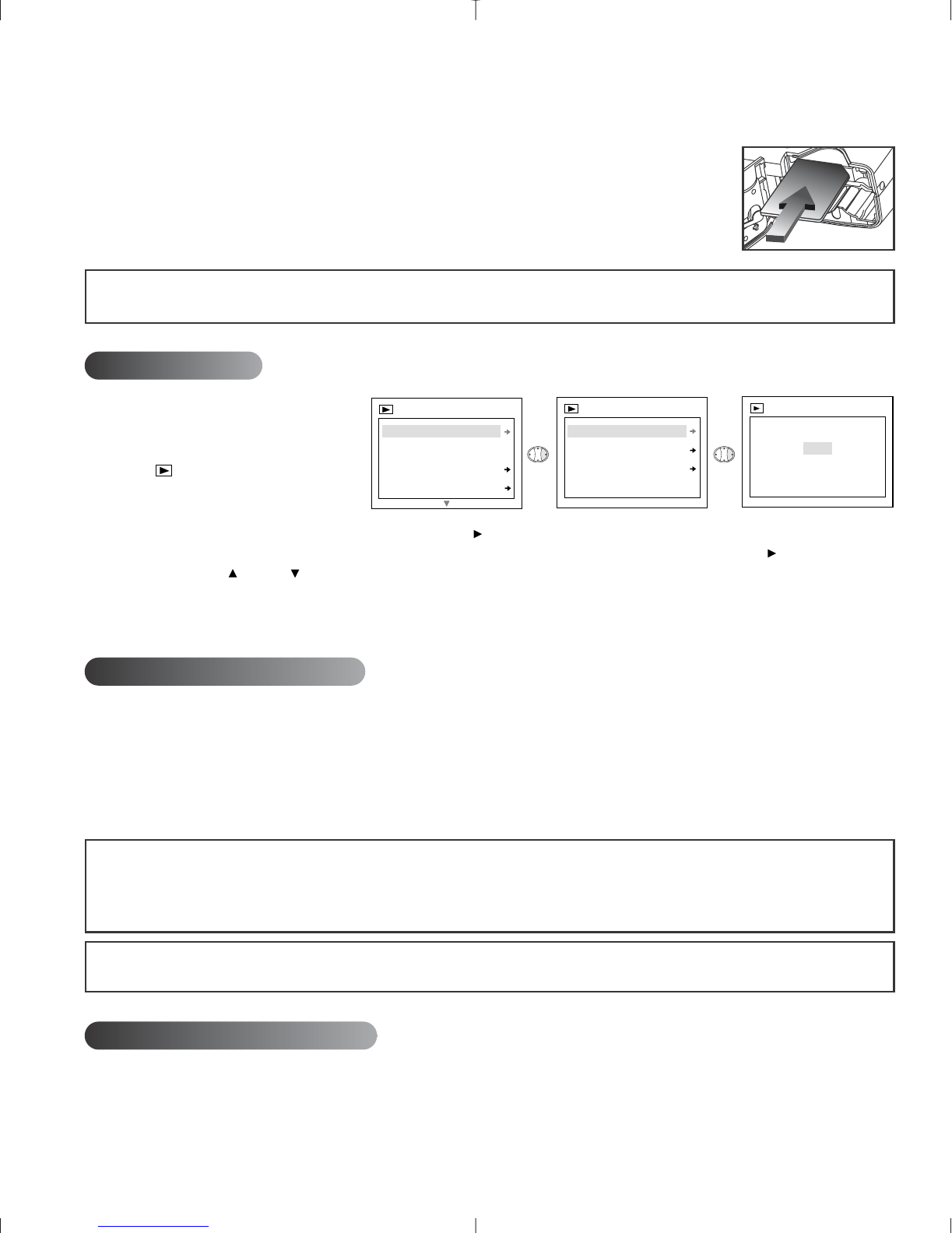14
Cómo insertar la tarjeta de memoria:
1. Localizar la tapa del compartimiento que se encuentra en la parte inferior de la
cámara.
2. Deslizar el botón de apertura hacia el centro de la cámara.
3. Abrir la tapa.
4. Colocar la MMC en la dirección marcada. (Fig.1.6)
5. Cerrar la tapa.
Observación: Si se coloca una MMC con memoria insuficiente se producirá solamente una trasferencia
parcial y la tarjeta quedará llena. Insertar una MMC con suficiente memoria.
DELETE [BORRAR]
Para borrar un solo archivo de la
memoria interna:
1. Gire el conmutador de modos
hacia .
2. Pulse MENU (Menú).
3. Cuando esté resaltado Delete
One [Borrar uno], en el menú de DELETE, pulse .
4. La pantalla siguiente tendrá el mensaje "Delete This File?"[¿Borrar este archivo?]. Pulse para
seleccionar No o Yes . Pulse OK (Menú).
5. Si se selecciona Yes, el archivo se borrará.
6. Si se selecciona No, no se efectuará ningún cambio.
INSTALACIÓN DEL SOFTWARE
Instalación de los controladores de cámara y de las aplicaciones de ArcSoft:
1. nserte el CD-ROM incluido en la caja del Concord Eye-Q Duo LCD.
2. Aparecerá la pantalla de instalación en el monitor del ordenador. Siga las instrucciones de instalación
de la pantalla para instalar el software.
3. Cuando la instalación del CD-ROM haya finalizado, conecte la cámara al equipo para completarla.
4. Siga las instrucciones de la pantalla para completar la instalación.
NOTA: Si el ordenador tiene desactivada la función de autoejecución de CD-ROM, haga clic en INICIO.
Seleccione MI ORDENADOR y localice el controlador del CD-ROM. Haga clic doble en el icono del
controlador de CD-ROM para ver su contenido. Haga clic doble en el archivo llamado SETUP.EXE y siga
las instrucciones de pantalla.
NOTA: No conecte la cámara al ordenador antes de haber concluido la instalación de los controladores
y del software de la cámara.
CARACTERÍSTICAS ESPECIALES
PC Video (Window only)
La cámara Concord Eye-Q Duo LCD puede captar videos en la computadora usando el software ArcSoft
VideoImpression. Para modificar, crear o manipular video clips usando el software ArcSoft VideoImpression
seguir estas instrucciones:
fig.1.6
Luminosid.